
No artigo de hoje, vamos revisar os vários métodos existentes para insira um roteador de nosso dispositivo Android. Embora o normal seja acessar o roteador de um computador desktop ou laptop, muitas vezes por simples comodidade é mais prático fazê-lo do celular.
Olho! Hoje não vamos tentar descriptografar a chave de acesso a uma rede WiFi do Android. As diretrizes que analisaremos hoje nos ajudarão a acessar o roteador para configurar e assim mude a senha para acessar a rede, mude o nome da rede sem fio (o SSID) etc., diretamente do Android.
Ou seja, é necessário estar conectado à rede WiFi desse roteador para poder acessá-lo com os métodos que veremos a seguir. Se não nos lembramos da senha de acesso, mas já nos conectamos em alguma ocasião, podemos obter a senha seguindo as instruções mencionadas no post «Como obter qualquer senha WiFi armazenada no Android«. Nota: Se você tem um PC em casa, também pode estar interessado em dar uma olhada no post "Como obter a senha de um WiFi usando comandos CMD".
Como acessar o roteador ou menu do modem wi-fi através do navegador Android
O acesso clássico ao roteador, o da vida, é feito por meio de um navegador de internet. Você pode usar o que costuma usar. Assim que o navegador estiver aberto, basta digitar o endereço IP do roteador na barra de endereços. Normalmente, o endereço IP do roteador é geralmente 192.168.0.1 o bem 192.168.1.1.
Importante: Alguns navegadores não suportam este tipo de conexão. Se você receber um erro de endereço não disponível, apenas tente outro navegador. Para isso, você pode dar uma olhada em ESTA LISTA onde mencionamos alguns dos melhores navegadores da web para Android.

Uma vez dentro, aparecerá uma janela pop-up na qual bastará entrar o nome de usuário e a senha para acessar o roteador.
Esta senha não é a mesma que usamos para nos conectar à rede wireless: é a senha para acessar o painel de administração do roteador. Por padrão, é geralmente uma chave de tipo usuário: adminsenha: 1234 ou similar.
Você não sabe qual é a senha do seu roteador? Não se preocupe, geralmente a chave geralmente é indicado no próprio roteador, nas costas ou em um adesivo colado nele. Se tiver problemas com a senha, ao final do post você encontrará uma lista com as credenciais de acesso mais comuns de acordo com a operadora.
… E pronto! Depois de aceitar o usuário e a senha de acesso, podemos configurar e fazer as alterações que desejamos no roteador. A partir de bloquear um dispositivo por MAC até alterar a chave WiFi, tudo do navegador.
Como acessar o roteador sem saber o endereço IP
Outro problema que você pode encontrar é que você não pode obter o endereço IP do roteador. Nesse caso, e se você não quiser ser incomodado, basta instalar um aplicativo que fornecerá essas informações.
A página de configuração do roteador é um aplicativo gratuito cujo único objetivo é levar você o endereço IP do roteador e levá-lo para sua página de login. Se você clicar em "Abrir página do roteador", o navegador simplesmente abrirá com a página do roteador. Sim, mais simples do que o mecanismo de uma chupeta, mas, na melhor das hipóteses, eficaz.

 Baixe a página de configuração do roteador QR-Code - Configure seu roteador! Desenvolvedor: NevrGivApp Preço: Grátis
Baixe a página de configuração do roteador QR-Code - Configure seu roteador! Desenvolvedor: NevrGivApp Preço: Grátis 
Se você está procurando um aplicativo um pouco mais completo e que forneça mais informações, também pode usar outros aplicativos, como Ferramentas IP ou FingFerramentas realmente boas com funcionalidades mais avançadas para a gestão e administração de redes a partir de dispositivos móveis.

 Baixar QR-Code IP Tools: WiFi Analyzer Desenvolvedor: AmazingByte Preço: Grátis
Baixar QR-Code IP Tools: WiFi Analyzer Desenvolvedor: AmazingByte Preço: Grátis 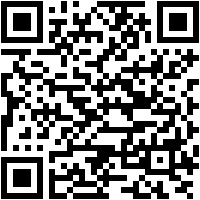
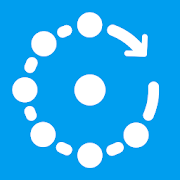 Baixe QR-Code Fing - Desenvolvedor de scanner de rede: Fing Preço limitado: grátis
Baixe QR-Code Fing - Desenvolvedor de scanner de rede: Fing Preço limitado: grátis Como encontrar o endereço IP do roteador sem usar aplicativos de terceiros
Se você preferir descobrir o endereço IP do roteador sem instalar nenhum aplicativoVocê também pode fazer isso no menu de configurações de sua conexão sem fio. O que você precisa para acessar o roteador do seu celular para reiniciá-lo ou ajustar alguma configuração? Experimente o seguinte:
- Entre no menu de configurações do Android.
- Navegar para "Redes e Internet -> WiFi»E selecione a rede à qual você está conectado.
- Nos detalhes da rede wi-fi, clique no ícone do lápis que você verá na parte superior para editar a conexão.

- Exibe o «Opções avançadas»E role para baixo até«Configurações de IP«.
- Escolher "I.P. estático«.
- Você verá como um novo conjunto de valores é exibido. Entre eles você verá um que diz «Porta de entrada«, Que corresponde ao IP do roteador ou modem WiFi. Aí está!

Se tivermos uma versão antiga do Android, as etapas a seguir mudam um pouco.
- Entra em "Configurações -> Redes sem fio e outras -> WiFi«.
- Agora mantenha seu dedo pressionado na rede à qual você está conectado e selecione «Modificar rede«.

- A partir daqui, o processo é o mesmo. Nós entramos "Opções avançadas -> Configurações de IP«, Nós selecionamos«I.P. estático»E olhamos para o endereço IP indicado no campo«Porta de entrada«.
Senhas para acessar o roteador
Se você não lembra ou perdeu a senha de acesso ao seu roteadorA maioria dos operadores de Internet fornece essas informações em seus respectivos fóruns. Aqui está uma lista dos usuários e senhas mais comuns:
Movistar : Do utilizador1234 senha1234
Vodafone : Do utilizadorvodafone senhavodafone
Euskaltel : Do utilizador"" (Deixa o campo vazio) senhaadmin
OU NÃO : Do utilizadoradmin senhaadmin ou1234
Jazztel : Do utilizadoradmin senhaadmin
GTD : Do utilizadoradmin senhagtd_m4n.
CERTO : Do utilizadoradmin senhaTu64 $ TEL
VTR : Do utilizadoradmin senha senha
Eltel : Do utilizadoradmin senhaadmin //Do utilizador admin senha c1 @ r0
Pepephone : Do utilizador admin senhaadmin //Do utilizador 1234 senha1234
laranja : Do utilizador adminsenha admin
Masmovil : Do utilizador Móvelsenha masmovil // Do utilizador do utilizadorsenhado utilizador
Yoigo : Do utilizador 1234 senha1234
Amena : Do utilizador adminsenha admin
Symio : Do utilizador adminsenha admin
Vocês : No caso da Tigo, a empresa possui senhas diferentes (ver tabela) dependendo do modelo do roteador.
 Fonte: site oficial de ajuda da Tigo
Fonte: site oficial de ajuda da TigoIusacell : Do utilizador raiz senha admin
Avantel : Senha do usuário (vazia) (vazia)
Virgin mobile : Do utilizador admin senha mude-me // Para Hub 3.0 desconhecido (vem em uma etiqueta no próprio roteador).
Entel: Do utilizador admin senha admin
Kolbi : Do utilizador cliente senha cliente
Como alterar os aspectos básicos das configurações do sinal WiFi
Agora que estamos dentro da interface de configuração do nosso roteador, vamos ver como podemos fazer algumas alterações. Neste caso, vamos usar um roteador Thomson como exemplo. Quase todos os roteadores têm uma interface muito semelhante, então, como exemplo, pode ser ótimo ter uma ideia de como eles funcionam.
Alterar a senha da rede WiFi
Para alterar a senha de acesso WiFi devemos procurar a seção chamada «Sem fio"Ou"Sem fio«. É aqui que as configurações do sinal sem fio são feitas.
Em seguida, devemos procurar a seção de configuração da rede WiFi primária. No caso do exemplo, vamos encontrá-lo clicando em «Rede Primária«.

Neste ponto, podemos fazer várias alterações, como o tipo de criptografia (WPA / WPA-PSK / WPA2 etc.), o nome da rede e outros. A senha da rede WiFi está no campo «Chave pré-compartilhada WPA«, E basta escrever uma nova senha e clicar no botão«Aplicar»Para alterar a senha.
Alterar o nome da rede WiFi (SSID)
Se o que queremos é mude o nome da rede WiFi, algo altamente recomendado se a rede ainda tiver o nome estabelecido por padrão, o processo é tão simples quanto.
Na mesma tela onde alteramos a senha, encontraremos um campo que indica «Nome da rede (SSID)«. É aí que devemos mudar o nome padrão da rede WiFi pelo nome que queremos colocar na rede. Para aplicar as alterações, clique no botão «Aplicar«.
Como mencionei alguns parágrafos acima, cada roteador é diferente, mas geralmente todos seguem as mesmas diretrizes de configuração. Com essas breves indicações não devemos ter muitos problemas para fazer todos os ajustes que acharmos adequados em nosso roteador wi-fi.
Você tem Telegrama instalado? Receba a melhor postagem de cada dia no nosso canal. Ou se preferir, descubra tudo no nosso página do Facebook.
